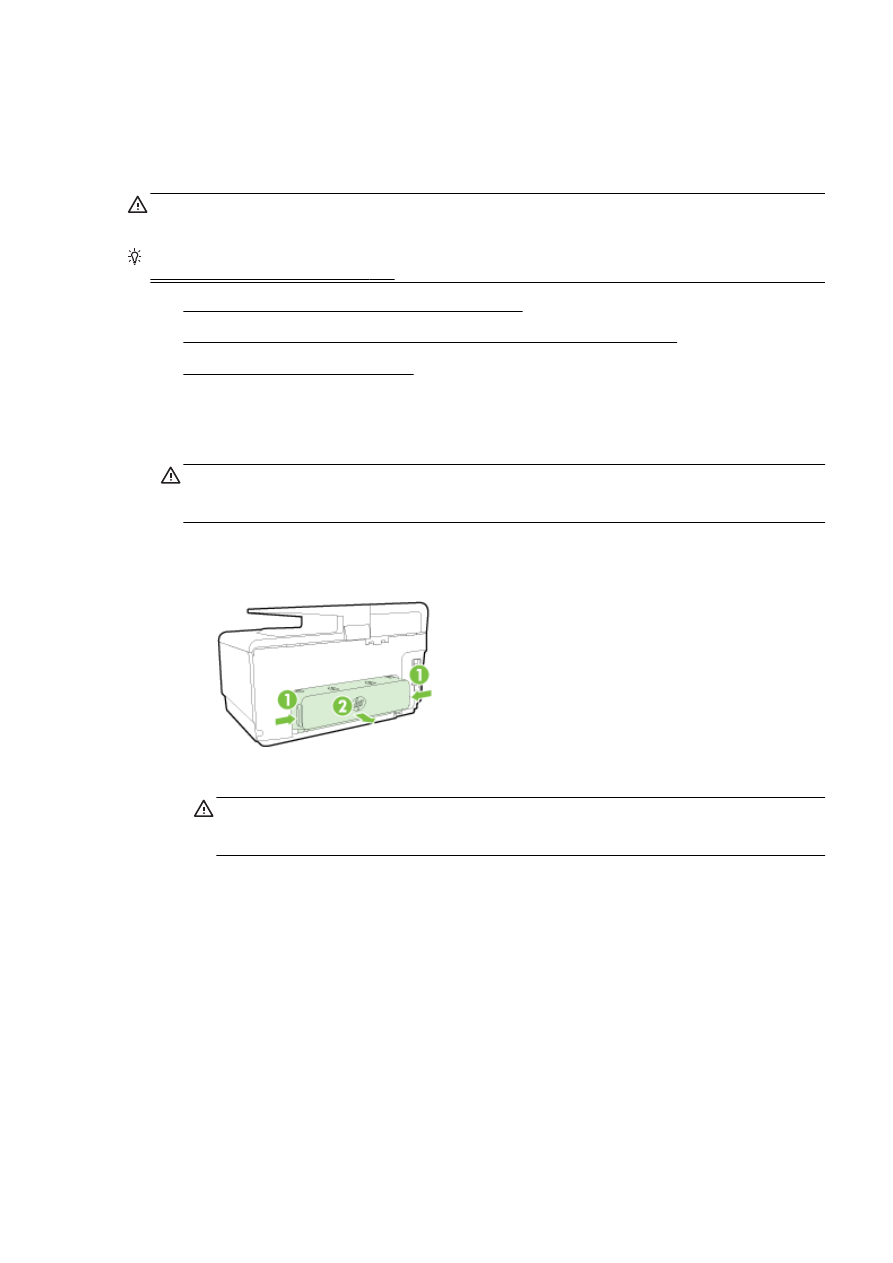
Odstránenie zaseknutého papiera zvnútra tlačiarne
●
Odstránenie zaseknutého papiera z automatického podávača dokumentov
●
Predchádzanie zaseknutiu papiera
Odstránenie zaseknutého papiera zvnútra tlačiarne
1.
Vyberte všetok papier z výstupného zásobníka.
UPOZORNENIE: Pri pokuse o odstránenie zaseknutého papiera z prednej časti tlačiarne sa
môže poškodiť tlačový mechanizmus. Zaseknutý papier vždy odstraňujte prostredníctvom
príslušenstva pre automatickú obojstrannú tlač (duplexor).
2.
Skontrolujte duplexor.
a.
Stlačte tlačidlá na oboch stranách duplexora a vyberte duplexnú jednotku.
b.
Nájdite papier zaseknutý vnútri tlačiarne, chyťte ho oboma rukami a potiahnite k sebe.
UPOZORNENIE: Ak sa papier pri vyberaní z valcov potrhá, skontrolujte, či na valcoch a
kolieskach vnútri tlačiarne nezostali zvyšky roztrhaného papiera. Ak neodstránite všetky
kúsky papiera z tlačiarne, môžu sa zaseknúť aj ďalšie papiere.
c.
Ak nezistíte zaseknutý papier, stlačte záklopku na vrchnej strane duplexora a spustite kryt.
Ak vnútri nájdete zaseknutý papier, opatrne ho odstráňte. Zatvorte kryt.
d.
Zasuňte duplexnú jednotku do tlačiarne, až kým nezacvakne na svoje miesto.
3.
Ak ste nenašli zaseknutý papier a je nainštalovaný zásobník 2, vytiahnite ho a odstráňte
zaseknutý papier, ak je to možné. Ak nie, postupujte takto:
a.
Ubezpečte sa, že je tlačiareň vypnutá a napájací kábel odpojený.
b.
Nadvihnite zásobník 2 z tlačiarne.
c.
Zo spodnej časti tlačiarne alebo zásobníka 2 odstráňte zaseknutý papier.
d.
Znova umiestnite tlačiareň na vrchnú časť zásobníka 2.
SKWW
Odstraňovanie zaseknutého papiera 161
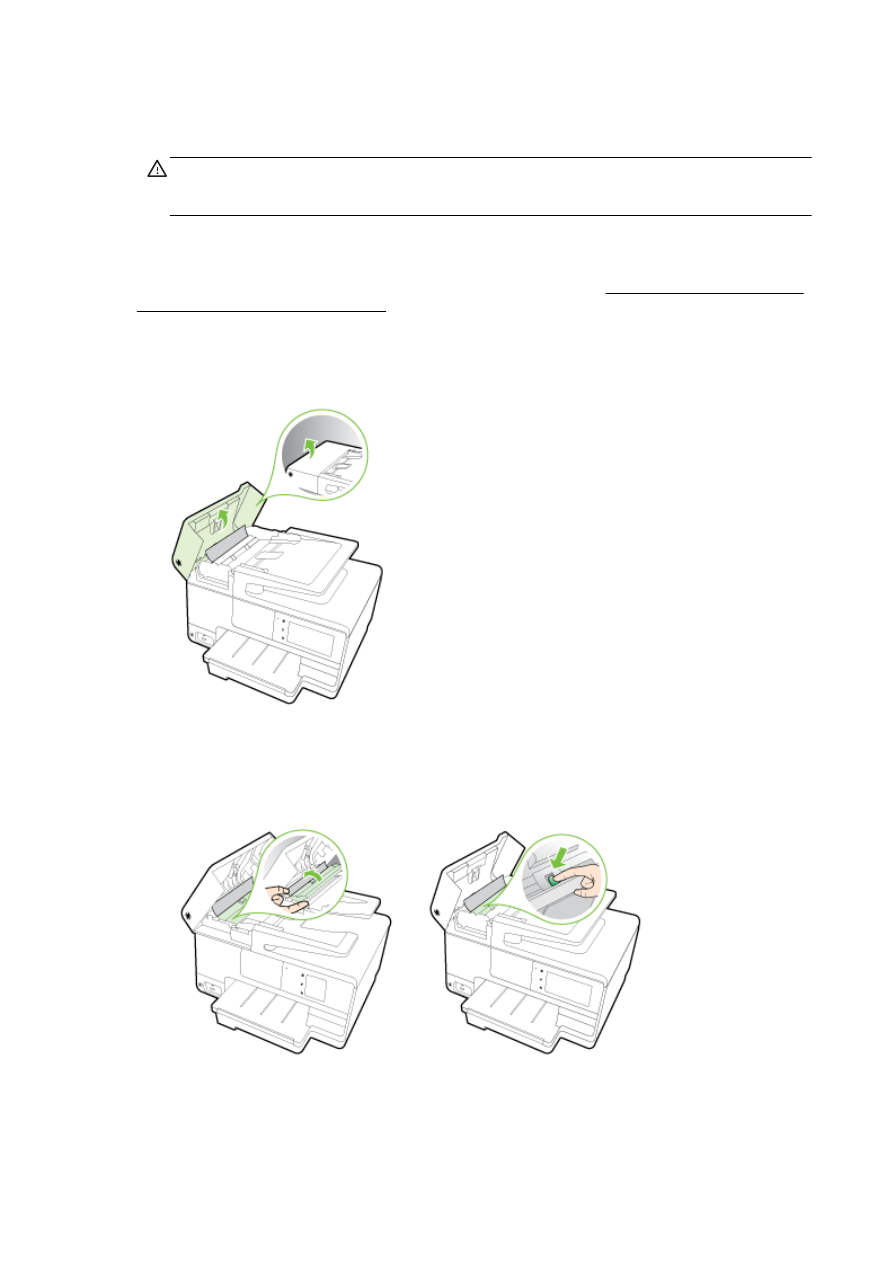
4.
Otvorte prístupový kryt atramentovej kazety. Ak vnútri tlačiarne zostal papier, skontrolujte, či sa
vozík presunul na pravú stranu tlačiarne, uvoľnite útržky papiera alebo pokrčený papier a
vytiahnite ho smerom k sebe cez vrchnú časť tlačiarne.
VAROVANIE! Nesiahajte do tlačiarne, keď je zapnutá a je zaseknutý vozík. Keď otvoríte
dvierka prístupu k atramentovej kazete, vozík by sa mal vrátiť do svojej polohy na pravej strane
tlačiarne. Ak sa tam nepresunul, vypnite tlačiareň a až potom odstráňte zaseknutý papier.
5.
Po odstránení zaseknutého papiera zatvorte všetky kryty, zapnite tlačiareň (ak ste ju predtým
vypli) a znovu odošlite tlačovú úlohu.
Ak sa pomocou vyššie uvedených riešení nepodarí odstrániť problém, kliknutím sem zobrazte ďalšie
informácie o riešení problémov online.